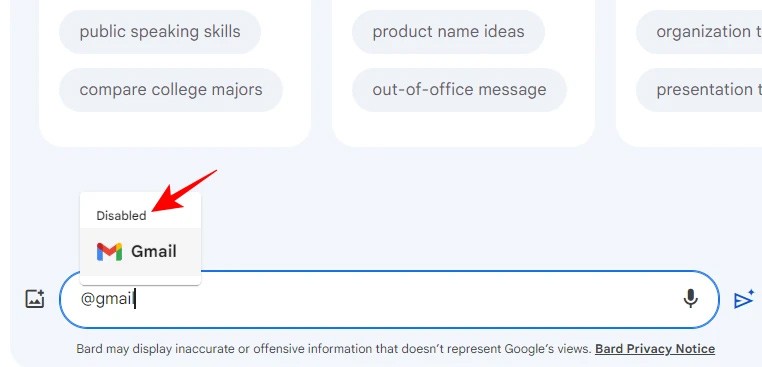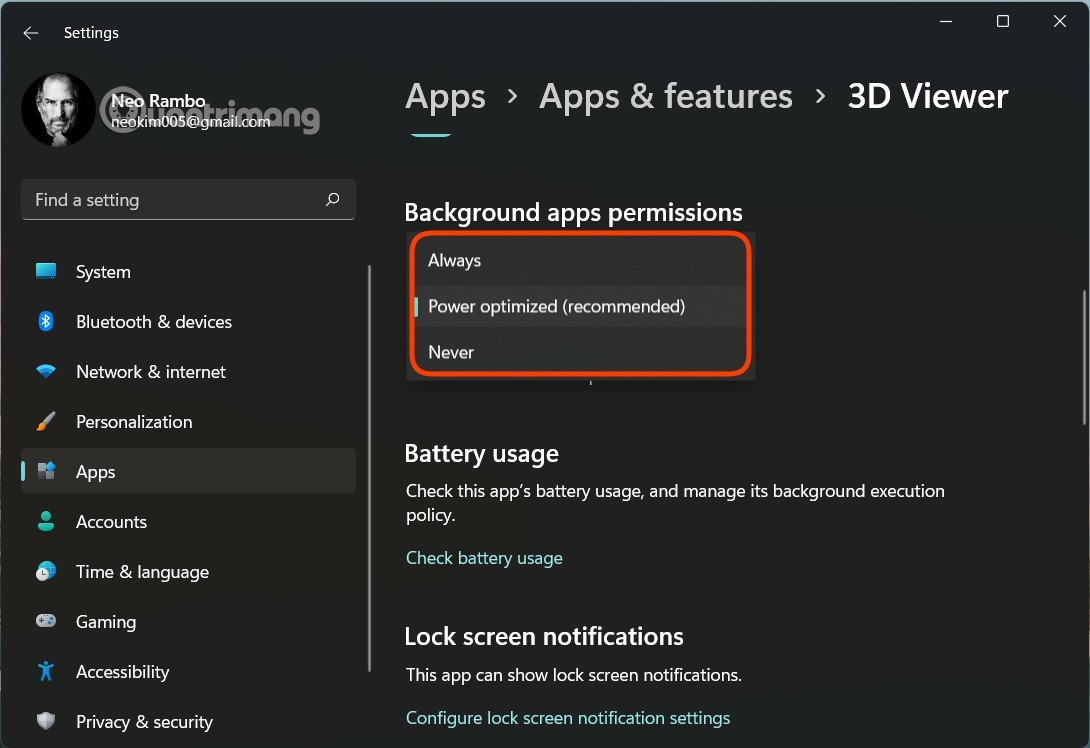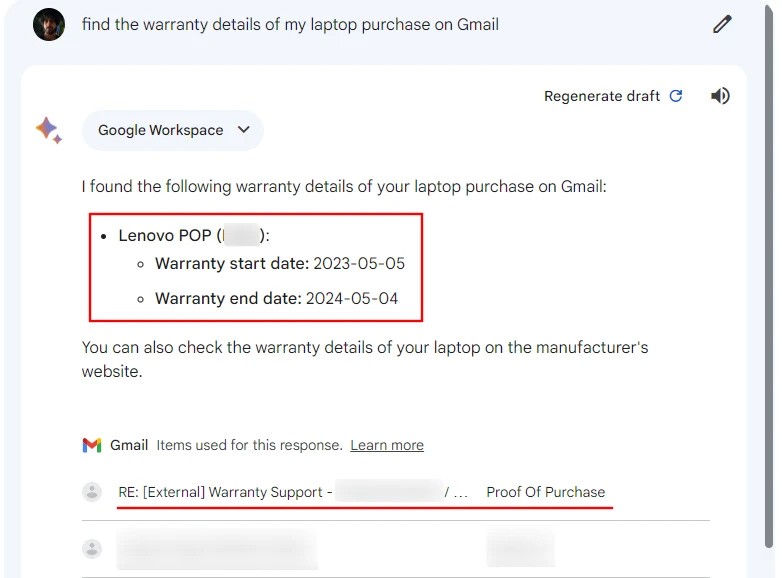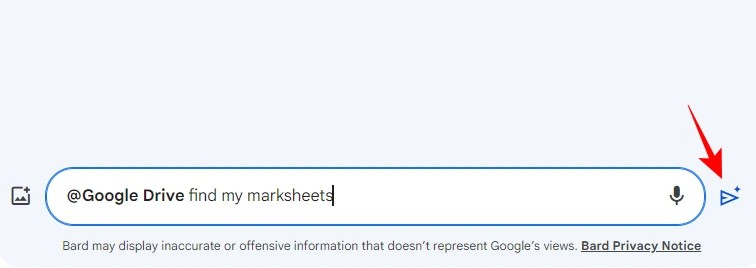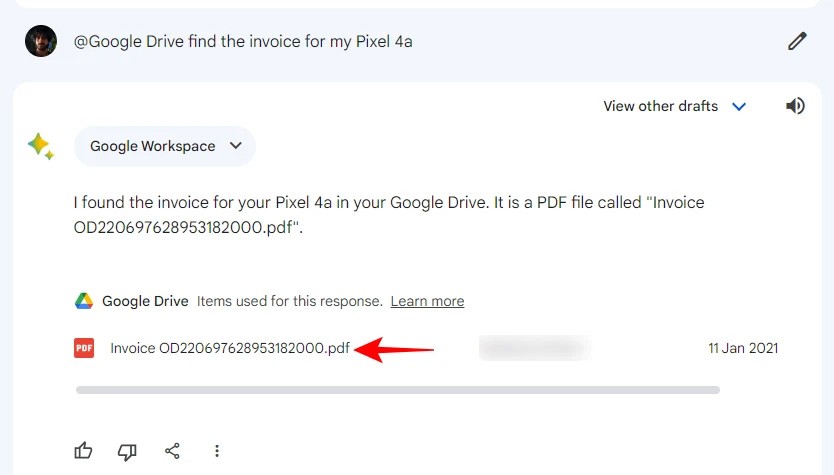Wenn Sie die Erweiterung auf Gemini aktivieren, können Sie viele weitere Google-Anwendungen nutzen. Mit der Google Workspace-Erweiterung können Sie beispielsweise ganz einfach nach E-Mails und Drive-Dateien suchen. Gemini verknüpft sich dann mit Google Workspace, um nach Dateien oder Inhalten zu suchen. Der folgende Artikel erklärt Ihnen die Suche nach E-Mails und Drive-Dateien auf Gemini.
So finden Sie E-Mails und Drive-Dateien auf Gemini
Schritt 1:
Rufen Sie Gemini zunächst mit Ihrem Google-Konto auf und aktivieren Sie anschließend die Google Workspace-Erweiterung. Kehren Sie zur Chat-Oberfläche von Gemini zurück, geben Sie @Gmail ein und klicken Sie anschließend auf die angezeigte Gmail-Erweiterung, um sie zu verwenden.
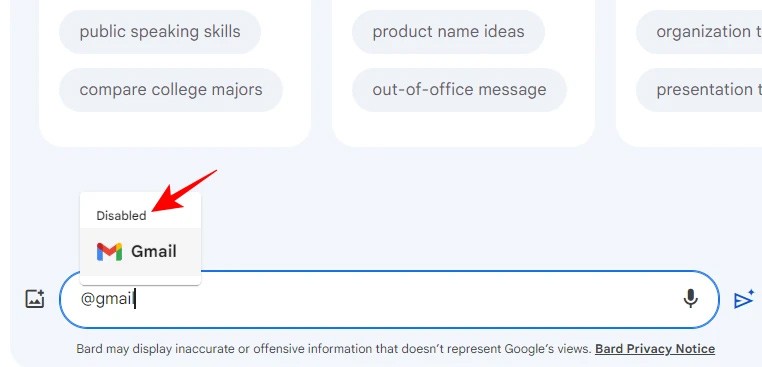
Schritt 2:
Anschließend geben Sie den E-Mail-Inhalt ein, den Sie über Gemini durchsuchen möchten, und drücken die Eingabetaste, um die Anfrage zu senden.
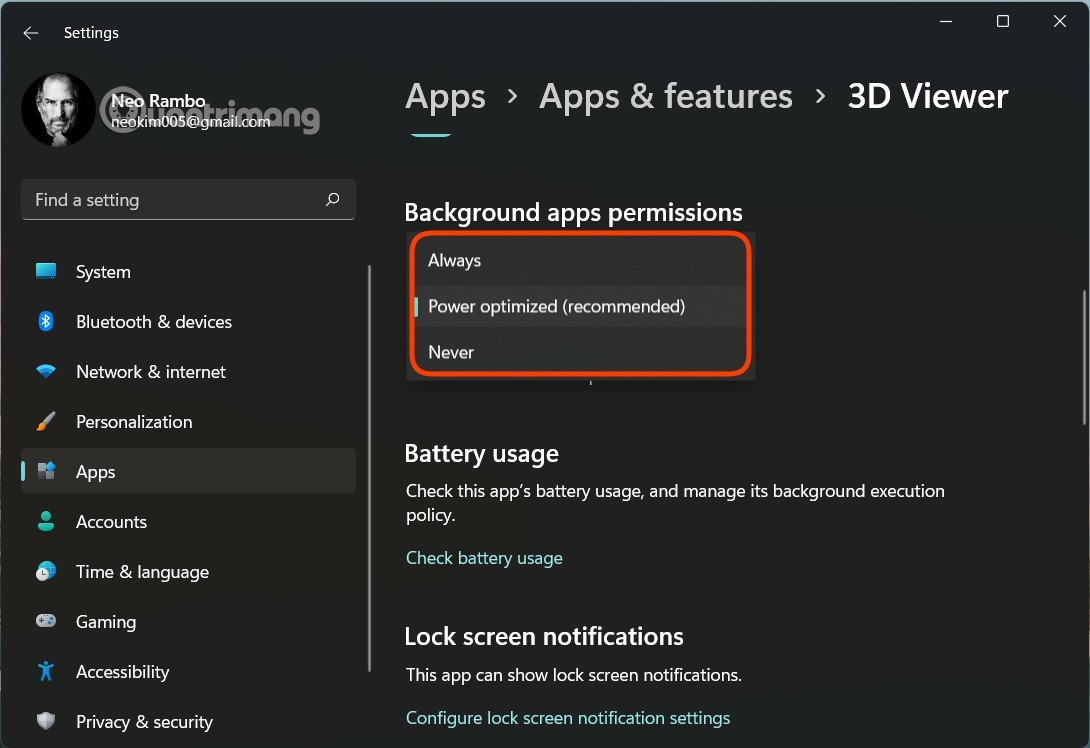
Gemini verbindet sich dann mit Google Workspace, um nach dem gewünschten E-Mail-Inhalt zu suchen und ihn unten anzuzeigen. Klicken Sie einfach auf die E-Mail unten, um den E-Mail-Inhalt in Gmail anzuzeigen.
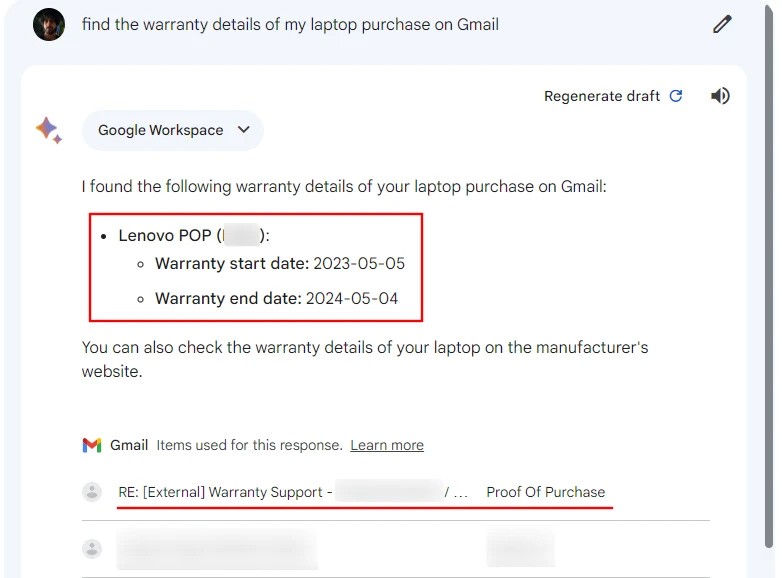
Schritt 3:
Um Dateien auf Google Drive zu finden , drücken Sie ebenfalls @Google Drive, um die Dateisuche auszuwählen. Anschließend geben Sie den Inhalt der Datei ein, nach der Sie auf Google Drive suchen möchten.
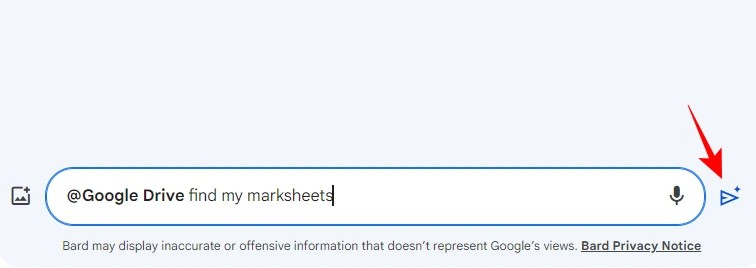
Sobald die passende Datei gefunden wurde, wird das Datum unten angezeigt. Wir können den Inhalt der gesuchten Datei klar und deutlich eingeben, was Gemini das Auffinden und Filtern von Dateien erleichtert.
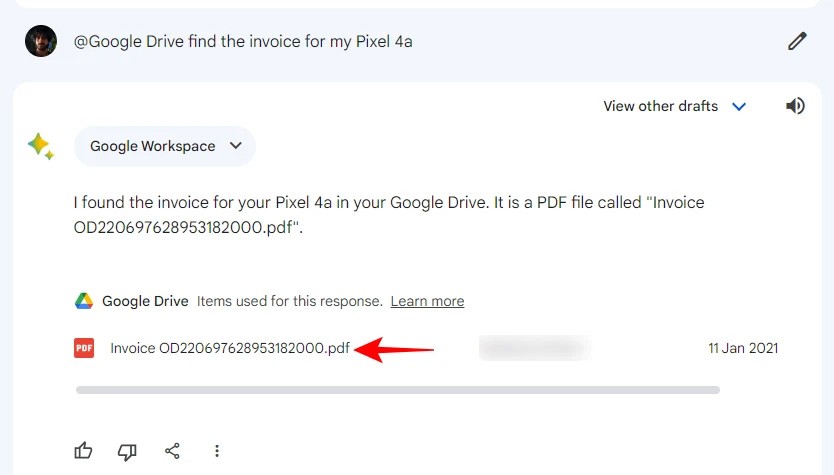
Schritt 4:
Sie können mit ähnlichen Vorgängen auch in Google Docs nach Dateien suchen.